Сразу опишу главный плюс такого решения – Это бесплатно! Любой может более менее полноценно администрировать рабочие места(Windows машины/сервера, linux сервера, любые ОС), работать с бекапами и эффективно использовать мощность железа.
Так уж вышло, что профессиональные решения типа VM Ware стоят очень приличных денег.
Введение
Данная статья преследует цель упростить жизнь таким же энтузиастам, которые по какой-то причине, не являясь большими devOps специалистами, уже развернули визор Xen Server и запустили на нем продакшен проекты.
Как правило, сталкиваясь с проблемами и сложностями на уже запущенной системе, с проектами в продакшене право на ошибку нет.
Здесь мы рассмотрим свой опыт работы, проблемы и их решения, приходящие в процессе эксплуатации Xen Server в полностью бесплатном режиме и без какой-либо подготовки, в формате «разберемся в процессе».
1. Базовая настройка и нюансы установки
Начнем с установки. Процесс довольно прост: скачиваем iso, нарезаем на usb и устанавливаем на свой новоиспеченный сервер, который по нашему плану будет крутить на себе много разных виртуальных машин на разных ip-адресах, позволяя использовать ресурсы оборудования значительно эффективнее и предоставлять нам прекрасные возможности создания снепшотов и работы с ними.
Снепшоты – это образы системы, которые создаются моментально, запоминают точное состояние всей системы (виртуальной машины) на момент снятия и позволяют вернуться к этому состоянию в любой момент, буквально за несколько секунд, сохранив при этом текущее состояние.
Итак, в процессе установки, точнее при ее завершении, будет задан важный вопрос про объединенную файловую систему – Enable thin provisioning (Optimised storage for XenDesktop). Суть всего этого глубже, но нам следует знать важную деталь: если мы ответим да, сможем в дальнейшем при подключении по ssh складывать файлы образов, используя пространство дисков, которые выбрали при установке. Стоит отметить, что в дальнейшем после установки мы сможем прицеплять сколько угодно новых дисков и инициализировать их в системе, но не в общем пространстве, о котором нас спрашивают при установке.
Почему важно иметь возможность использовать общее пространство? Это слегка упрощает разворачивание больших бекапов (снепшотов или образов). Если делать это через интерфейс, то при обрыве соединения весь процесс будет потерян. В случае передачи по sftp вы всегда сможете вернуться к тому же моменту и догрузить файл используя ftp клиент. Можно так же примонтировать сетевой диск и выполнить импорт с него, но здесь важна стабильность сетевого канала.
Есть важный нюанс: доступ к общему пространству, где по совместительству лежат все виртуальные машины основного раздела, происходит по адресу: /run/sr-mount/. Загружая туда файл, нам будет доступно все место из Local storage, но учтите, что в интерфейсе все, что мы займем своими бекапами, учитываться не будет и система в GUI будет говорить, что места больше (на самом деле нет). За этим необходимо следить.
!Важно! Если мы займем все место, а система будет думать, что оно есть, с виртуальными машинами начнет происходить страшная магия, и они начнут выключаться на ровном месте. Самое страшное в этой истории то, что не все машины запустятся после того как мы освободим место. С этим нужно быть предельно внимательными.
Все остальное в процессе установки на дальнейшую работу особо не влияет (по крайней мере в наших сценариях).
2. Запуск, подключение дисков, iso-образов и создание машин
После успешного запуска и подключение визора XenCenter из-под Windows (GUI работает только под ним) нам предоставляется возможность пользоваться благами виртуализации и создавать виртуальные машины.
При попытке создать машину нам сразу будет предложено использовать стандартный шаблон, загруженный через импорт снепшот (бекап) или снепшот от текущих машин. Есть так же Xen App, но в нашем бесплатном использовании он не актуален.

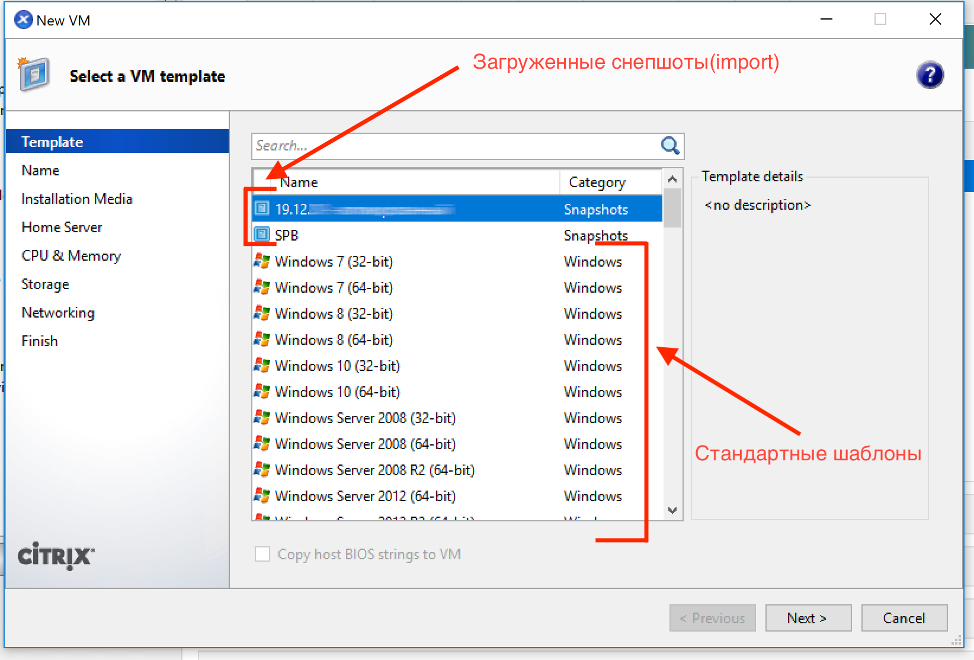

Как правило, стандартные шаблоны бесполезны и при создании новой машины, где мы будем устанавливаться с iso, нужно выбирать Other install media. В случае развертывания из снепшотов, разумеется, выбираем снепшот.
Важный момент: при развертывании снепшота системе требуется не только место на диске, на котором мы развертываем виртуальную машину, но и примерно столько же свободного места на основном диске, где лежит снепшот.
Из практических советов: в названии машины пишите ее полный ip-адрес, это упростит процесс администрирования, когда ваших виртуальных машин станет очень много.
Подключение локального репозитория ISO
Для установки любой ОС (а, разумеется, мы захотим поставить всё и вся) необходимо создать репозиторий, куда мы будем складывать свои iso.
-
Создаем папку:
$ mkdir -p /var/opt/xen/ISO_Store -
Создаем сам репозиторий, через Storage Manager(SR):
$ xe sr-create name-label=LocalISO type=iso device-config:location=/var/opt/xen/ISO_Store device-config:legacy_mode=true content-type=isoname-label – в данном случае имя репозитория
Сразу после этого в GUI появится новое хранилище:

Чтобы загрузить туда iso нужно загрузить по sftp iso образ в /var/opt/xen/ISO_Store или зайти по ssh в папку и вытянуть образ через wget.
cd /var/opt/xen/ISO_Store
wget https://*address*/*file*.iso
Для активации образов нужно перейти в LocalIso – Storage и нажать кнопку Rescan:


Образ появится в списке.
Так же в список загрузки виртуальной машины(Console – DVD Drive 1) добавится все что инициализировано в локальном репозитории.
Теперь можно выбрать загруженный образ и установить на новую виртуальную машину.
Далее идет обычный процесс установки и использование виртуальной машины. Обратите внимание на то, что лишние виртуальные сетевые карты лучше сразу удалять, чтобы не болтались в системе. По умолчанию там будут все карты сервера.
Подключение дисков к уже настроенной системе
В какой-то момент после запуска и начала использования системы возникнет необходимость подключить новые диски. Сразу отмечу, что есть нюанс с дисками более 2 ТБ, они подключаются немного иначе, ниже это опишу.
Процесс подключения:
1. Нужно посмотреть список дисков:
fdisk -l
2. Далее нужно проверить, есть ли на диске какие-то разделы:
ls -l /dev/disk/by-id/
Если разделов нет, этот шаг можно пропустить.
Если разделы есть и нужно использовать весь диск под хранилище, все разделы нужно будет удалить. Делается это просто с помощью fdisk:
fdisk /dev/sdb
*sdb* тут идентификатор диска, полученный из fdisk -l
Далее нажимаете d, выбираете раздел, который хотите удалить и жмете w, чтобы сохранить изменения.
Если диск больше 2Tb, то следует воспользоваться программой gdisk. Работает так же, как fdisk (gdisk /dev/sdb).
Так как хранилище XenServer использует LVM для разделов, выполним инициализацию диска для работы с LVM:
pvcreate /dev/sdb
Если получаем ошибку
Command not permitted while global/metadata_read_only is set,
нужно выполнить ту же команду, но с дополнительным параметром:
pvcreate /dev/sdb -ff --config global{metadata_read_only=0}
Далее нам нужно получить UUID текущего хоста гипервизора:
xe host-list
Копируем полученный uuid и используем его в непосредственно команде по созданию локального хранилища XenServer:
xe sr-create content-type=user host-uuid=27168638-2022-4dcb-aa1c-56de7d59f989 type=lvm device-config-device=/dev/sdb name-label="Local storage 1.5TB"
Здесь:
host-uuid – uuid гипервизора, полученный из xe host-list
type – тип файловой системы
device-config-device – подключаемый диск
name-label – название диска после подключения (так он будет называться в визоре).
После выполненных манипуляций диск сразу станет виден в XenCenter, его можно использовать для создания виртуальных машин.
После подключения новое хранилище можно выставить как хранилище, используемое по умолчанию.

Небольшое отступление на тему lvm:
Lvm позволяет менять размеры диска на лету, даже если с этого диска запущена система. Это крайне полезная возможность.
Процесс:
1. Смотрим список томов:
fdisk -l
2. Создаем раздел на указанном диске:
fdisk /dev/xvdb
В примере *xvdb* – выбранный диск
3. Инициализируем lvm:
pvcreate /dev/xvdb1
В примере *xvdb1* – созданный на предыдущем этапе раздел
4. Отображаем список групп LVM:
vgdisplay
5. Включаем новый диск в нужную группу LVM :
vgextend ubuntu-vg /dev/xvdb1 - включаем новый диск в группу LVM
В примере *ubuntu-vg* – это выбранная группа LVM.
6. Расширяем выбранную группу на указанный объем:
В данном примере мы увеличиваем объем на 10 ГБ:
lvextend -L +10G /dev/mapper/ubuntu--vg-root
В данном примере мы берем весь объем, который доступен, расширяем на максимум доступного пространства:
lvextend -l +100%FREE /dev/mapper/ubuntu--vg-root
7. Запускаем сам ресайз в реальном времени, группу нужно посмотреть в /dev/mapper/
Cd /dev/mapper/; ls
resize2fs /dev/mapper/ubuntu--vg-root
В примере */dev/mapper/ubuntu--vg-root * выбранная группа
После выполнения команды resize2fs можете проверить доступное место, оно увеличится (df -h).
Нюансы работы со снепшотами
Для создания и администрирования снепшотов требуется довольно много свободного места (больше чем в два раза от размера виртуальной машины).
Если получилось так, что мы создали машину на хранилище, у которого нет достаточного запаса свободного места и создали снепшот, он займет все место.
При попытке его удалить место не вернется назад, но снепшот пропадет (удалится).
Как выйти из этой ситуации?
Есть встроенный механизм для очистки места после удаления снепшотов. Во вкладке Storage есть кнопка «Reclaim free space», но он может не дать желаемого эффекта. Так же стоит учесть, что данная функция создает нагрузку на контроллер и во время выполнения это операции его производительность может сильно упасть.

В этом случае нужно подключить второй диск большего размера, скопировать текущую машину на второй диск, затем удалить ее на первом диске. Virtual Allocated в этом случае исправится сразу, но занятое место не сразу, через некоторое время. На всякий случай можно выполнить команду xe sr-scan uuid
Далее мы копируем машину со второго диска на первый и стартуем ее.
Импорт и экспорт бекапов
При сборке нового сервера стоит учитывать тот факт, что снепшоты снятые с более поздней версии Xen Server. Невозможно импортировать на сервер с более ранней версией Xen Server.
В обратном режиме все работает без проблем, т.е. снепшот, снятый с ранней версии Xen Server корректно импортируется в новую версию.
Также не рекомендуется большие бекапы снепшотов импортировать по сети через визор, надежнее загружать по sftp снепшот и выполнять команду:
xe vm-import filename=/mnt/nfs/TestVM1-compress.xva
filename – адрес расположения бекапа (снепшота)
3. Возможности Xen Server и работа с консолью
Сам по себе Xen Server имеет довольно большое количество функционала, почитать про которые можно тут. Разумеется, полные возможности доступны только из консоли.
Здесь мы разберем буквально пару полезных примеров работы с функционалом Xen Server из консоли.
Пример работы с консолью:
1. Включить автозапуск виртуальной машины после запуска гипервизора:
Получаем uuid нужной виртуальной машины:
xe vm-list
Находим виртуальную машину и копируем uuid, далее включаем автозагрузку, подставляя в команду подходящий uuid:
xe vm-param-set uuid=b23sfeefd-aee0-2def-8f15-55b3ef15ea77 other-config:auto_poweron=true
После выполнения команды виртуальная машина будет запускаться вместе с запуском гипервизора.
2. Активировать все доступные ядра для виртуальной машины.
В Citrix XenCenter могут присутствовать некоторые ограничения на выделение количества процессорных ядер. Например, вы можете столкнуться с ограничением в 32 ядра на одну виртуальную машину.

Для того чтобы использовать все доступные ядра, мы так же прибегаем к помощи консоли:
Получаем uuid нужной виртуальной машины:
xe vm-list
Выполняем обе команды с указанием количества ядер:
xe vm-param-set VCPUs-max=56 uuid=659795da-49cf-5071-27bd-6eab7b0f5951
xe vm-param-set VCPUs-at-startup=56 uuid=659795da-49cf-5071-27bd-6eab7b0f5951
В итоге получаем виртуальную машину с указанным количеством ядер, точнее, потоков.
4. Удивительные, возможно полезные истории
Здесь я хочу рассказать несколько удивительных историй так или иначе связанных с виртуализацией.
1. История с нерабочим экраном консоли
Как-то раз при сборке и настройке нового сервера произошло следующее: Xen Server успешно установлен, успешно подключается от Xen Center, создает/редактирует виртуальные машины, все, казалось бы, отлично! Но при попытке запустить какую-либо из машин на вкладке консоли черный экран и потом ошибка, что-то вроде: «Невозможно создать изображение» (точную формулировку не помню).
Множество часов было потрачен на попытку решить эту проблему, подкидывались разные видео карты, отгуглен весь интернет. В процессе разбора было принято решение залезть в конфиги Xen, в которые залезать нельзя и ковыряться именно с настройками адаптера, т.к. все хоть как-то близкие темы вели именно туда.
После редактирования конфигов все закончилось плохо, и в итоге все пришлось устанавливать заново.
Проблема заключалась в закрытом порте у провайдера. Как только переключились на локальную сеть, все заработало. Если столкнетесь с похожей проблемой в первую очередь переключитесь на локальную сеть для проверки!
2. История с рейд массивами, которые спонтанно разлетались
На протяжении долгого времени на одной из машин мы страдали с непонятной проблемой: рейд разных типов периодически рассыпался. Мог отработать 3 месяца корректно и разбиться, мог отработать неделю корректно и рассыпаться.
Меняли:
Материнскую плату (контроллер MegaRaid)
Память
SSD-диски
Создавалось впечатление, что это помогало, но потом все снова ломалось. В итоге проблема оказалась с корзиной, а, точнее, с бекплейтом. После ее замены проблема ушла.
3. Подключение удаленных hasp-ключей и других удаленных usb устройств:
При организации виртуальной инфраструктуры может возникнуть потребность в подключении hasp ключей или других устройств, которые проблематично вставлять в сервер в дата центре.
Для решения таких задач есть специальные решения. Например, ПО USB Redirector (бесплатно для Linux).
Эта схема позволяет развернуть сервер на физической машине в офисе и прокинуть на клиент в виртуальную машину любые usb устройства и настроить автоподключение.
Так мы легко прокидывали для решения задач клиентов всякого рода usb на виртуальные машины, хотя когда первый раз услышали про такую задачу в голову приходили дурацкие решения, вроде того, чтобы поехать в ДЦ и вставить usb ключ в сервер.
Тема не новая, но возможно кому то эта информация будет полезна. Очень удобная схема для установки программного обеспечения на виртуальные машины, требующего hasp ключи для работы.
5. Выводы
По моему скромному опыту, для организации полноценной работы с точки зрения обеспечения серверной инфраструктуры для мелко-средней веб-студии бесплатные решения на баз Xen Server отлично подходят.
Они позволяют сэкономить на стоимости Enterprise решений и решить большинство задачи, стоящих перед бизнесом.
Если есть в душе какой то интерес к devOps и организации собственной ИТ инфраструктуры, но нет опыта в этой области и хотелось бы войти в царство виртуализации без затрат, XenServer - отличный старт!
Комментарии (37)

citius
03.01.2022 22:10+1интерес к devOps
Я что-то бегло поискал, и не нашел актуального терраформ провайдера, все древнее. Кроме того, афаик в бесплатной версии не было бесшовной миграции VM.
Не лучше ли смотреть на какой-нить проксмокс?

enamchuk
03.01.2022 22:12Миграция VM работает в XCP-ng (свободный вариант Citrix Hypervisor)

thatsme
04.01.2022 00:49+1XCP-ng 8.x + XOA. Совсем не понятно зачем пользоваться устаревшими 6.х, 7.х Citrix XenServer.

aik
04.01.2022 08:04+1зачем пользоваться устаревшими 6.х, 7.х Citrix XenServer.
Работает — не трогай.
avk013
04.01.2022 20:20Старые глюки Мы уже перенесли и знаем их, зачем нам новые?
А истории с продлением ключей определенных версий не радуют, что я скажу начальству когда десяток виртуалок просто не поднимутся?!
aik
04.01.2022 21:01+1Ну да. А ещё новые версии имеют свойство не работать на старом железе.
У xen'a это, правда, не так сильно заметно, этим больше esxi грешит.
Но всё равно, в новых версиях откручивают всякое legacy, которое может быть важно.
Апгрейдится надо только тогда, когда апдгрейд добавляет новую функциональность либо лечит какие-то проблемы.
Не нужно апгрейдится только ради самого апгрейда.
Про продление ключей не в курсе, не сталкивался. Но если их надо продлять, то это забота админа, а не начальника.
gecube
04.01.2022 21:04Но если их надо продлять, то это забота админа, а не начальника.
продлять должен админ, а деньги давать начальник, а если денег нет, то "вы держитесь" (c)

aik
04.01.2022 21:13Какие ещё деньги, если о бесплатных решениях речь идёт?
А если решения платные, а денег на продление подписки не дают — то это уже не проблемы админа.

Charg
03.01.2022 22:25Почему на протяжении всей статьи понятие "снепшот" и "бекап" мелькают как взаимозаменяемые, какой-то нюанс цитриксового гипервизора?
Ведь снепшот ничего общего с резервной копией (бекап) не имеет.

aik
03.01.2022 22:31+2Xen для меня, пожалуй, самый удобный гипервизор.
Но бесплатный xen сегодня урезан по возможностям относительно платной версии.
Потому лучше брать не его, а xcp-ng — свободную версию, где сохранили все возможности.
xcp-ng.com/images/resources/xcp-ng-vs-xenserver.pdf — сравнение xcp и бесплатного xen'a.
xReaper
04.01.2022 01:01Точно, ещё раздражало (может сейчас убрали ?) один раз в год нужно обновлять бесплатную лицензию.

aik
04.01.2022 08:03У меня до сих пор стоит xenserver 7.2, так что про продление лицензии ничего сказать не могу. Просто работает. Если приспичит обновиться, то буду уже xcp-ng ставить.

robert_ayrapetyan
04.01.2022 07:43Свое облако сильно дешевле содержать получается?

aik
04.01.2022 08:02Много разных факторов учитывать надо. Кому-то может быть дешевле, кому-то — нет.

robert_ayrapetyan
04.01.2022 08:12Хотелось бы услышать истории кому дешевле и во сколько.

aik
04.01.2022 09:07+2Ну, к примеру, у меня под xen'ом стоит двухпроцессорник с 32 гигами памяти дисками на 12 терабайт. Он довольно старенький (ещё сокет 771), потому, можно сказать, уже бесплатный, свою стоимость давно отбил. Если просто взять цену дисков, то три диска по 6ТБ будут стоить около 500$, единоразовая покупка.
Хостинг с похожими ТТХ будет стоить две сотни в месяц.
При этом я не забиваю относительно тонкий интернет-канал, на котором пара сотен человек сидит.

oller
07.01.2022 17:11Аренда закладывается с учётом 12 месячной, даже 9, окупаемости железа
Считаем за год сервер ваш
Далее идут расходы на нет и размещение и вот тут крайне зависит от потребностей.
Если говорим об облаках то они выгоднв при не более 20% загрузке и несложной архитектуре. Т. Е если тебе же gpu, sla от баз данных то всё очень дорого
10+тб хранения, то облака отметаются, адекватные архивы туда же, мы считали амазон и Оракл с медленным хранением(получение в течении дня файла запросами АПИ и прочей гемор), получалось сервер на ovh за год тупо дешевле, но там система подсчёта очень мудренная и почти у каждого своя, хранить планировали 100+tb
сервера под наш посгрес, где требовалось 500+gb ОЗУ не было года 3 назад в стандартных комплектах
При арендах много нюансов, та же сеть между серверами отдельная плата, а в одной стойке только с простояии и рисками расширять ибо забивают стойку подряд, т. Е у ваши серваки будут в разных стойках, если не в разных комнатах-локациях
Если вам нужен гарантированный нет, то прибавляем конкретную сумму под расширение, если 24*7 то стоимость адекватного саппорта будет ну такое себе
И ещё много но но но
Но интернет сильно стабильнее, саппорт не всегда адекватен, а тот же лизвеб до сих пор 1366 практикует

robert_ayrapetyan
07.01.2022 21:17Интернет сильно стабильнее где получается?

oller
08.01.2022 22:03ну мы наблюдаем большую стабильность в ovh(независимо от локации)\leaseweb\google нежели ртком и некоторые другие
но у нас видео и идет за бугор, очень чувствительно к потерям на маршруте

nitro80
04.01.2022 08:12По диагонали прочитал статью и не впечатлило.
Уж очень заморочено, по сравнению с Proxmox.

aik
04.01.2022 09:10+1По мне так это проксмокс замороченный.
У xen'a, впрочем, тоже недостатки есть — некоторые вещи делаются только через клиента, а некоторые — через веб-интерфейс.
Но всё равно он гораздо проще в управлении, на мой взгляд.
nitro80
04.01.2022 13:04+1Proxmox установил по типу Далее-далее-далее и можешь сразу начинать работать.
И никаких страхов, типо того, что в начале статьи расписаны.
aik
04.01.2022 13:35+1Сегодня всё устанавливается по типу «далее-далее» и к интерфейсу самой программы это отношения не имеет.

WinLin2
05.01.2022 05:39+1Перешли с XenServer 6.2 на kvm. В новых версиях xen не поддерживалось оборудование, версии стали платными (ограниченными), изменили разбиение корневого раздела хоста. При малейшей проблеме обязательно знать все консольные команды xen.

nitro80
05.01.2022 07:41+1Что и смущает.
В нескольких моих Proxmox-инсталяциях я вполне мышкой в вебморде эникействую, очень редко в консоль заглядывая.

aik
05.01.2022 08:32Потому народ и форкнулся в xcp-ng. Ну ещё это рекламный шаг XO, но это уже второй вопрос.
На счёт консоли — я в неё лазил только когда зеркало создавал и винты в виртуалку прокидывал. Хотя вроде был ещё какой-то вопрос, ради которого пришлось в консоль залезть, но я его уже не помню.

anonymous
00.00.0000 00:00
vp7
04.01.2022 16:32А экономику получившегося решения считали?
Для десятка серверов, которые были полноценно нагружены и была готова инфраструктура переплата выйдет существенной и может быть оправдана только в случае, когда у вас очень много трафика с сильными всплесками (обычно нужен один сервер, но раз в пару месяцев на 3-4 часа нужно 20 серверов и ради этого вы постоянно держите эти сервера).

Night_Snake
06.01.2022 01:20Очень долго сидел на XenServer, но в итоге ушёл на kvm/proxmox. Почему?
Чем дальше в лес - тем больше урезаются фичи в бесплатной редакции. Я понимаю, что кушать хочется. но...
Нет внятного веб-интерфейса, а "родной" клиент только под винду (и кажется мак). Это неудобно примерно всегда. Администрировать через консоль тоже можно, но зачем вся эта куча лишних действий и куча разных uuid и сущностей?
Очень... своеобразная работа со стораджами, которые вроде бы и lvm-тома, и не удаляются при удалении стораджа (сюрприз!) и называются так, что без пол-литры не разберёшься.
В общем, Proxmox решил примерно все мои проблемы, если честно, так что XenServer я забыл, как страшный сон.

aik
06.01.2022 04:461. Фичи бесплатно — xcp-ng
2. Веб — XO. В том же xcp-ng разворачивается в несколько кликов. Хотя лично мне виндовая софтинка приятнее веба.
3. Тут ничего внятного не скажу, но проблем тоже не помню.
Night_Snake
06.01.2022 14:421) С одной стороны - вроде бы и да. С другой - когда я слезал с XenServer, это как раз был
6.5 (кажется)7.5 и xcp-ng тогда был не то, чтобы production ready. Ну а следом идут куча "особенностей" Xen, как достаточно маргинального гипервизора:
- SR-IOV? DPDK? драйвера и оптимизации? (на тот момент не было и в помине, как сейчас не знаю). Образов в ova мало, да и те, что есть - совсем не факт, что взлетят.
- CEPH? Не знаю, научился ли xcp-ng этому, раньше в бесплатной версии нужно было с бубном попрыгать. В Proxmox это уже из коробки.
- тот же proxmox умеет и lxc и "толстые" VM в пределах одного хоста
- гораздо более понятные сущности (интерфейс, диск), которые можно таскать между машинами. в Xen это гораааздо менее удобно (особенно в консоли) - банально чтобы взять vmdk и на его базе создать виртуалку, нужно реально помучиться (у меня где-то есть ещё заметки, как в консоли xenserver работать с виртуалками - то ещё приключение, скажу я вам)
2) Для "толстого" клиента нужна винда. А её у меня нет уже давно :) а запустить клента в wine у меня тогда не получилось. Я не щупал веб в xcp-ng, но надеюсь, он умеет всё тоже самое, что и "толстый" клиент.
Ну и опять же, по воспоминаниям о XS7 это была очень специфичная центось, которой нужно было что-то около 50 гиг только под систему (там ещё был shadow-раздел, с которого можно было восстановиться). А Proxmox - это совершенно обычный debian, на который сверху поставили чуть кастомное ядро и доп. софт. kvm можно вообще поставить куда угодно и рулить через virt manager или virsh.Вот для примера моя статья про XS7: https://habr.com/ru/post/307234/

werter_l
08.01.2022 11:36Спасибо, но нет.
Proxmox VE (+ Proxmox Backup Server) forum.netgate.com/topic/163435/proxmox-ceph-zfs-pfsense-%D0%B8-%D0%B2%D1%81%D0%B5-%D0%B2%D1%81%D0%B5-%D0%B2%D1%81%D0%B5-%D1%87%D0%B0%D1%81%D1%82%D1%8C-2
Macos
www.nicksherlock.com/2021/10/installing-macos-12-monterey-on-proxmox-7
github.com/luchina-gabriel/OSX-PROXMOX
VDI
www.reddit.com/r/Proxmox/comments/rxhx2e/deskpool_vdi_for_proxmox_with_vgpu
www.youtube.com/watch?v=GZ1gXotlEGI


avk013
Версию Сестра!
Сам работаю еще с версией 6.5. При детальном изучении перехода на новую версию, с учетом новых плюшек оказывается что они как бы более урезанные чем 6,5.